

讲师介绍 更新时间:2023-10-21

爱剪辑的尤尤
资深影视剪辑师,参与过多部大型电影、综艺后期制作,10年工作经验
课程介绍
涉及软件:
Premiere
课程简介:
Pr转场特效插件的导入需要在文件夹中操作,之后启动Pr找到相应效果即可。
第一步:导入文件夹
下载好所需的插件文件夹后,Ctrl+C复制整个文件夹,来到C盘与pr对应的路径,也就是C:\Program Files\Adobe\Common\Plug-ins\7.0\MediaCore。Ctrl+V把文件夹粘贴进该路径,弹窗选择继续即可。
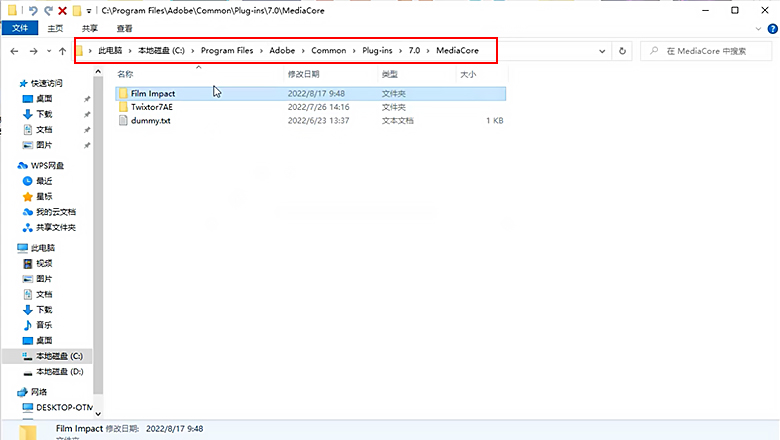
第二步:使用效果
粘贴完成后,启动Pr,点击新建项目,点击创建,就建好了一个新项目,右键点击项目面板,选择导入,把素材导入到项目中,再把两个素材都拖到时间轴上。
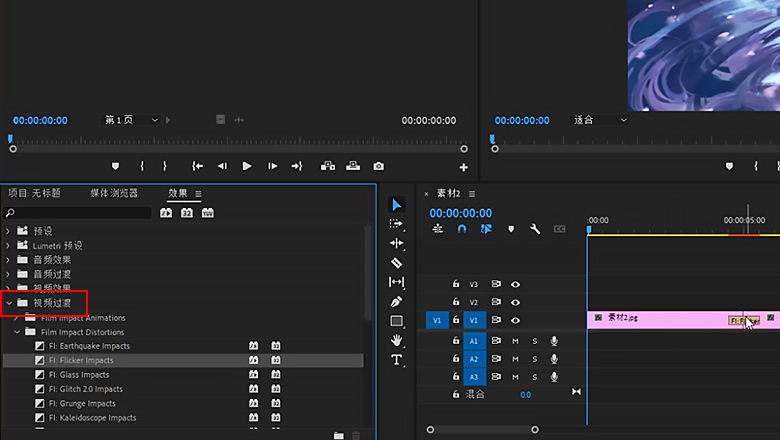
打开菜单栏窗口中的效果,展开视频过渡,我们可以看到刚刚导入的这些转场特效,选择一个喜欢的效果,添加到两个素材连接处,就可以了。

与此相关的精品课程
写下您对课程的疑问吧!x
提交
写下您的回答吧!x
提交





















 讲师 | 王福磊
讲师 | 王福磊
 讲师 | 七天
讲师 | 七天
 讲师 | Meruem.
讲师 | Meruem.
 讲师 | 胡澳
讲师 | 胡澳
 讲师 | 李宝库
讲师 | 李宝库
 讲师 | 郭睿UX
讲师 | 郭睿UX
 讲师 | Mars_9862985
讲师 | Mars_9862985
 庞晶心
庞晶心

 刘胜喜
刘胜喜

 于浩
于浩








